Microsoft представила функцию совместного использования поблизости в обновлении Windows 10 за апрель 2018 г., версия 1803,Эта функция позволит пользователям Windows 10 без проблем отправлять и получать файлы с ближайших компьютеров..
Эта функция применима к любому ПК с Windows 1803 под управлением 10 и выше.покажи намКак включить и использовать совместное использование поблизости в Windows 10.
Окно обмена рядом 10
«Обмен рядом» позволяет мгновенно обмениваться видео, фотографиями, документами и веб-сайтами с людьми и устройствами поблизости через Bluetooth или Wi-Fi.Предположим, вы находитесь на встрече со своим начальником, и вам нужно быстро отправить ему отчет или презентацию PowerPoint, которую вы просматриваете на экране, общий доступ поблизости может помочь вам сделать это быстро и легко.Это функция, которой поделились рядом с вами.
- Делитесь быстро. Вы можете отправить любое видео, фото, документ или веб-страницу, просматриваемую в Microsoft Edge, ближайшим людям, щелкнув чудо-кнопку или щелкнув правой кнопкой мыши в приложении, чтобы открыть меню общего доступа.Вы можете поделиться отчетами с коллегами в комнате собраний или поделиться фотографиями с отпуска со своими лучшими друзьями в библиотеке.3
- Выбери самый быстрый путь. Ваш компьютер автоматически выберет самый быстрый способ обмена файлами или веб-страницами через Bluetooth или Wi-Fi.
- Посмотрите, кто доступен. Bluetooth позволяет быстро обнаруживать потенциальные устройства, которыми можно поделиться
Разрешить совместное использование поблизости
Чтобы использовать эту функцию, вам необходимо сначала включить ее на своем ПК.Для этого вы можете перейти в «Настройки»> «Система»> «Общий опыт» и включить тумблер «Совместное использование поблизости» или включить его в меню «Поделиться».
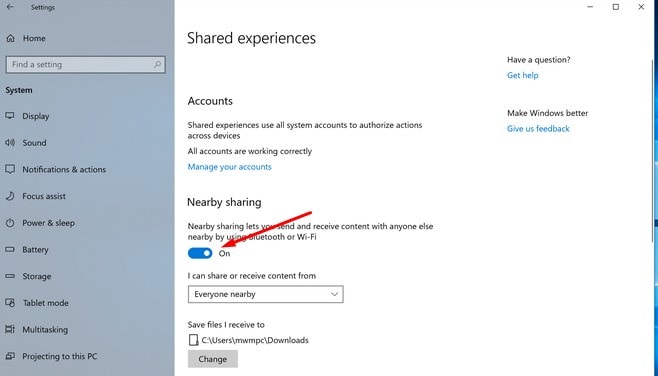
После включения совместного использования поблизости выберите файл (файл, которым вы хотите поделиться с другими устройствами Windows 10), затем щелкните правой кнопкой мыши и выберите параметр совместного использования.
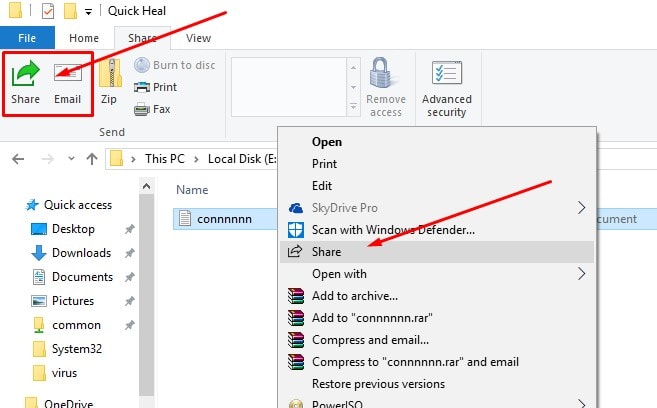
Теперь появится диалоговое окно, в котором будут отображаться все ближайшие ПК, вы можете выбрать имя ПК, на который хотите отправить, а затем вы увидите уведомление «Отправить на ПК».
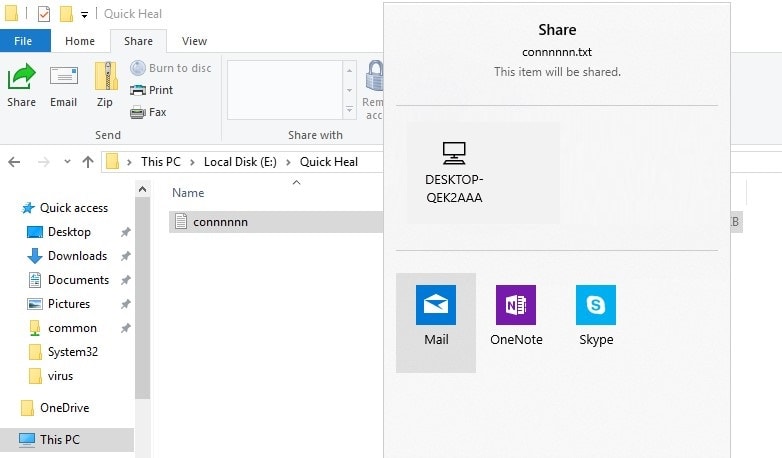
На компьютере появится другое уведомление, которое необходимо отправить файл, и вам необходимо принять запрос на получение файла.Вы можете выбрать «Сохранить» или «Сохранить и открыть» в соответствии с вашими потребностями.Затем к файлу будет предоставлен общий доступ, и это займет некоторое время, в зависимости от размера файла.
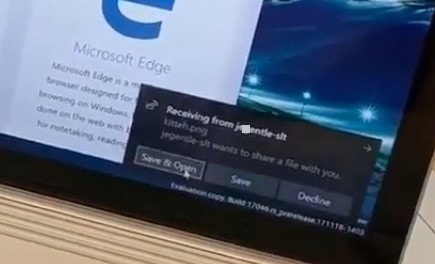
По умолчанию отправленные вами файлы будут сохранены в папке «Загрузки», но вы всегда можете перейти в «Настройки» и изменить папку по умолчанию.Кроме того, вы можете изменить настройки для всех ближайших устройств или предоставить общий доступ только к ближайшим устройствам, которые работают только на устройствах, которые вошли в ваш MSA.
Наконец, убедитесь, что оба работаютWindows 10 версии 1803ОборудованиеВы можете использовать соседние функции обмена.Это означает, что вы не можете отправлять файлы из других операционных систем или даже из старых версий Windows.Кроме того, у Microsoft пока нет сопутствующих приложений для мобильных платформ, поэтому эта функция ограничена очень специфическим набором пользователей.
Кроме того, при совместном использовании файлов помните, что приемник должен находиться в пределах вашего диапазона Bluetooth, поэтому, если компьютер находится не в той же комнате, вполне вероятно, что он не будет отображаться во всплывающем окне обмена.Это означает, что вы должны быть рядом с получателем, прежде чем сможете поделиться файлом.

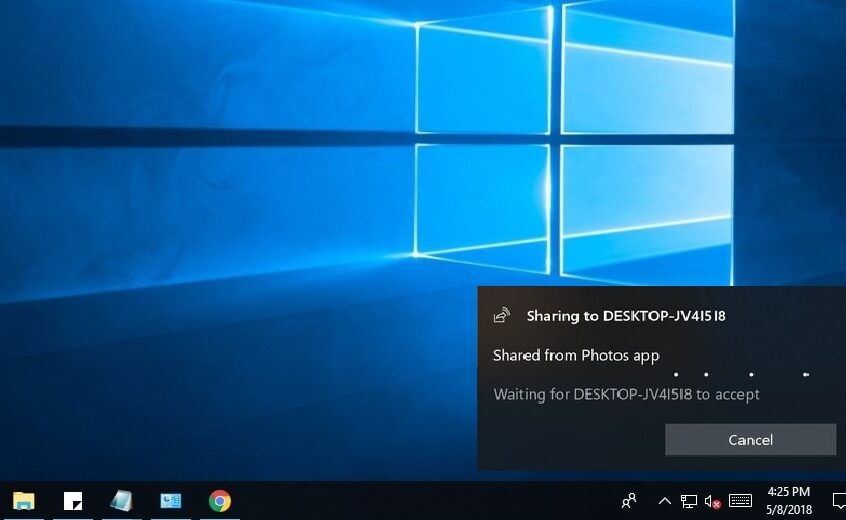
![[Исправлено] Microsoft Store не может загружать приложения и игры](https://oktechmasters.org/wp-content/uploads/2022/03/30606-Fix-Cant-Download-from-Microsoft-Store.jpg)
![[Исправлено] Microsoft Store не может загружать и устанавливать приложения](https://oktechmasters.org/wp-content/uploads/2022/03/30555-Fix-Microsoft-Store-Not-Installing-Apps.jpg)

